系统之家旗舰版windows7系统关闭备份文件在哪里? 系统自带有备份还原工具,可帮助用户们自动建立好备份,方便用户们进行还原,但一些用户并不喜欢这个功能,怎么删除win7备份文件呢,请来看看下面的详细步骤吧。
1、点击win7系统的开始—控制面板—系统和安全—备份和还原中,点击更改设置;
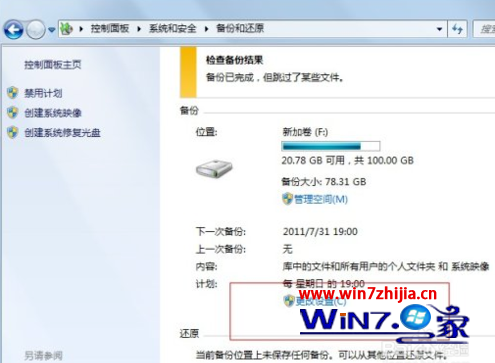
2、然后点击下一步;
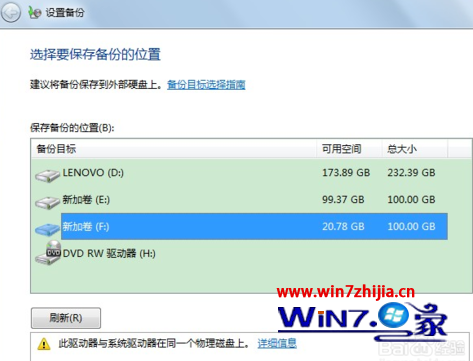
3、在这里选择第二个“让我选择”,然后点击下一步;#f#
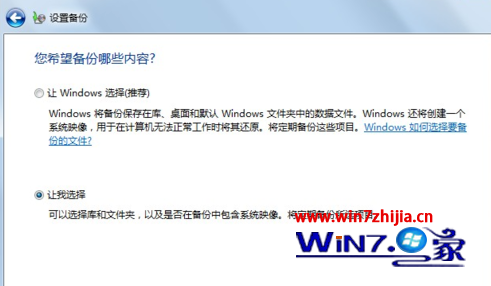
4、把“包括驱动器未命名的驱动器,LENOVO (D:),(C:) 的系统映像(S)”的勾给去掉,至于上面是否备份几个分区,按自己喜好选择吧,然后点击下一步;
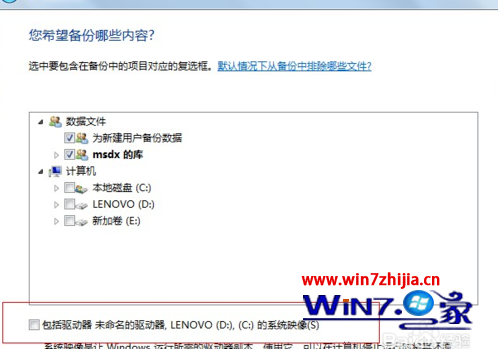
5、保存设置并退出;
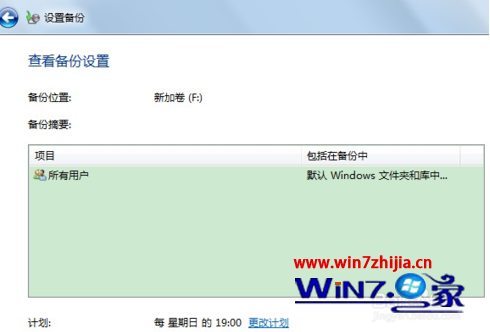
6、继续回到“备份与还原”这里,点击“管理空间”;
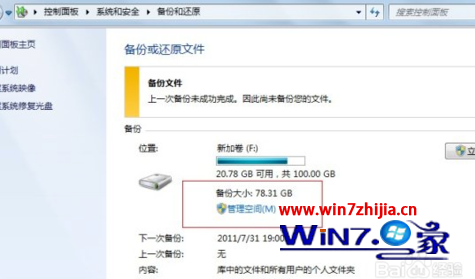
7、在这里,点击“更改设置”;
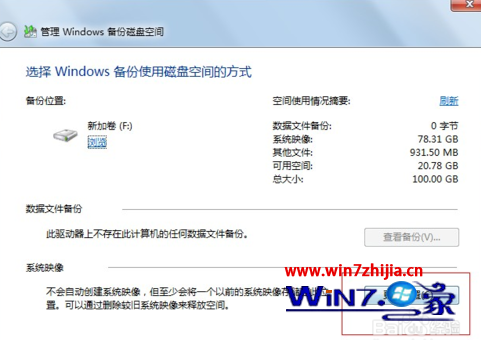
8、如图,选择第二个选项,注意它提示可释放的空间正是上一步中系统映像所使用的大小。然后按确定,最终删除成功。
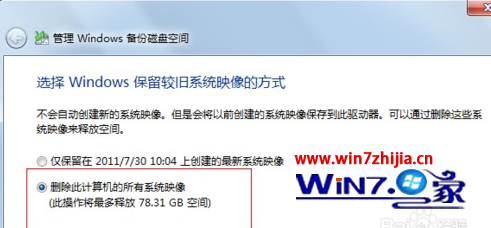
9、如果想彻底删除自动备份计划,恢复到没有启动自动备份之前一样的界面,可以通过如下方法,点击“控制面板”-》“管理工具”-》“任务计划程序”,依次选择,“任务计划程序库”-》“Microsoft”-》“Windows”-》“WindowsBackup”,把右侧窗口中的AutomaticBackup项鼠标右键删除即可。可以把备份文件手动删除掉(提示:如果mediaID.bin文件仍然删除不掉,请修改该文件权限,为Authenticated?User授权完全控制权限就可以删除了),也可以在删除计划之前提前在备份和还原窗口进行删除。
以上就是系统之家旗舰版windows7系统关闭备份文件在哪里介绍了,有需要的用户们可以参照上面的方法步骤进行操作吧